Kuinka ladata musiikkia YouTubeen polttaaksesi kokoelman CD-levylle
Kirjoittaja:
Randy Alexander
Luomispäivä:
3 Huhtikuu 2021
Päivityspäivä:
1 Heinäkuu 2024

Sisältö
- vaiheet
- Osa 1 Kerää musiikkivideoiden osoitteet YouTubeen
- Osa 2 Lataa YouTube-musiikki
- Osa 3 Polta levy iTunesilla
- Osa 4 Polta levy Windows Media Playerillä
YouTube on täynnä musiikkivideoita, joiden avulla voit luoda kokoomalevyn henkilökohtaiseen käyttöön. Lataa vain nämä videot, muunna ne MP3-tiedostoiksi ja polta sitten kappaleet levylle, jota voit toistaa missä tahansa audio-soittimessa.
vaiheet
Osa 1 Kerää musiikkivideoiden osoitteet YouTubeen
- Avaa e-editori tietokoneellasi. Windowsissa oletusarvoinen e-editori on Muistio. Macissa kyse on muokkauksesta. E-editorilla kerätään niiden videoiden osoitteet, jotka sisältävät ladattavan musiikin.
-
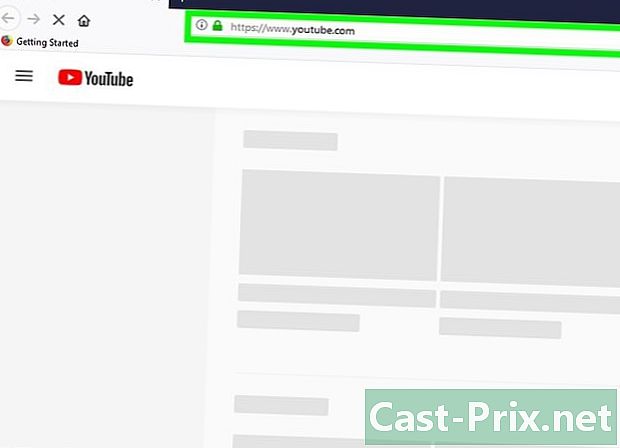
Avaa YouTube. Siirry YouTube-selaimeesi. Sivuston kotisivu tulee näkyviin.- Jos haluat ladata musiikkia tietoiselle yleisölle, sinun on kirjauduttava sisään tiliisi. Jos et ole kirjautunut sisään, napsauta CONNECTION Kirjoita sivun oikeassa yläkulmassa ja kirjoita osoitteesi ja salasanasi.
-

Etsi video. Napsauta hakupalkkia, kirjoita ladattavan kappaleen nimi ja paina merkintä.- Jos kysely antaa useita tuloksia, voit lisätä esittäjän nimen tai albumin otsikon.
-

Valitse video. Napsauta videota, joka sisältää kappaleen, jonka haluat ladata. Video aukeaa selaimessa.- Musiikin lataaminen videoista, joita isännöivät tunnetut lähteet, kuten Vevo, eivät aina ole mahdollista. Jos lataus ei toimi, etsi sen sijaan käyttäjän video, joka sisältää kappaleen (esimerkiksi video sanoituksista).
-

Kopioi videon osoite. Napsauta videon osoitetta selainikkunan yläreunan osoiterivillä. lehdistö ctrl+C (Windows-tietokoneella) tai päällä järjestys+C (Mac). -

Liitä osoite e-editoriin. Avaa Muistio tai Muokkaa-ikkuna, napsauta sitä ja paina sitten ctrl+V (Windows-tietokoneessa) tai järjestys+V (Mac). -

Toista prosessi muiden videoiden kanssa. Kun e-editorissa on noin 80 minuutin musiikin osoitteet, voit siirtyä seuraavaan vaiheeseen.
Osa 2 Lataa YouTube-musiikki
-

Siirry kohtaan Convert2MP3. Avaa tämä sivu selaimellasi. Tämän sivuston avulla voit poimia MP3-äänitiedostoja valituista YouTube-videoista. -

Kopioi yksi e-editorissa merkityistä osoitteista. Korosta se vetämällä hiiren osoitinta osoitteen päälle ja paina sitten ctrl+C (Windows) tai järjestys+C (Mac). -

Liitä osoite kenttään Lisää videolinkki. Tämä kenttä on Convert2MP3-sivun keskellä. Napsauta sitä ja paina ctrl+V (Windowsissa) tai järjestys+V (Mac). -

Napsauta muuntaa. Tämä on oranssi painike sivun oikealla puolella. -

Lisää metatiedot. Kirjoita esiintyjän nimi ja kappaleen nimi kenttiin taiteilija ja nimi. -

valita jatkaa. Tämä vihreä painike on sivun alaosassa. -

Napsauta Lataa. Löydät tämän vihreän painikkeen sivun keskeltä. Napsauta sitä ladataksesi kappale heti.- Joissakin selaimissa sinun on valittava varmuuskopiopaikka ja napsauttamalla sitten download, kunnossa tai ennätys ladata tiedoston.
-

valita muunna seuraava video. Tämä on valkoinen painike sivun oikealla puolella. Napsauta sitä palataksesi tulossivulle. -
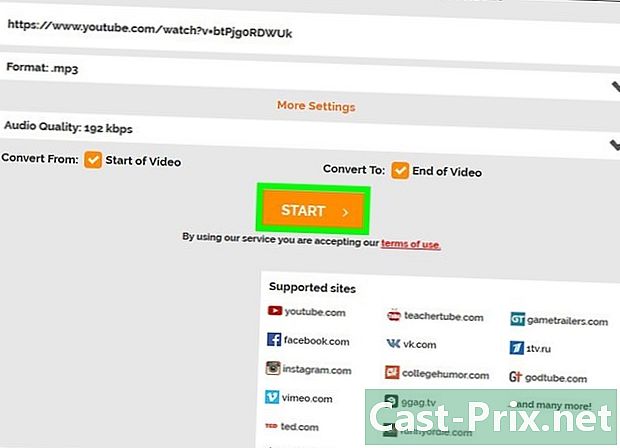
Toista prosessi muille osoitteille. Kun olet ladannut kaikki e-editorissa luetellut kappaleet, voit aloittaa äänikokoelman luomisen iTunesilla tai Windows Media Playerillä.
Osa 3 Polta levy iTunesilla
-

Aseta tyhjä levy tietokoneeseen. Aseta levy sisäänrakennetun DVD-soittimen laatikkoon.- Jos tietokoneessa ei ole sisäänrakennettua DVD-soitinta, sinun on ostettava USB-DVD-asema.
- Jos käytät Mac-tietokonetta, tarvitset USB 3.0-USB-C-sovittimen USB-DVD-aseman kytkemiseksi tietokoneeseen.
-

Avaa iTunes. ITunes-kuvake näyttää monivärisestä nuotista valkoisella pohjalla.- Jos sinua pyydetään päivittämään iTunes, napsauta Lataa iTunes käynnistä sitten tietokone uudelleen, kun päivitys on valmis.
-

Luo uusi soittolista. Napsauta tiedosto Valitse ikkunan vasemmasta yläkulmasta (Windows) tai näytöstä (Mac) uusi sitten soittolista. Kirjoita soittolistan nimi ennen kuin painat merkintä. -

Avaa soittolista Napsauta vasemmassa sarakkeessa soittolistan nimeä avataksesi sen. -

Lisää musiikkisi soittolistaan. Siirry kansioon, joka sisältää lataamasi YouTube-musiikin, ja vedä se soittolistaikkunaan. -

Napsauta tiedosto. Tämä vaihtoehto sijaitsee ikkunan vasemmassa yläkulmassa (Windows) tai näytössä (Mac). -

valita Polta soittolista levylle. Löydät tämän vaihtoehdon avattavasta valikosta tiedosto. Napsauta sitä avataksesi uuden ikkunan. -

Valitse valintaruutu Audio CD. Tämä ruutu on ikkunan keskellä. -

Valitse valintaruutu Käytä äänenvoimakkuudenkorjainta. mahdollisuus Käytä äänenvoimakkuudenkorjainta on ikkunan keskellä ja varmistaa, että musiikki pysyy samalla äänitasolla toiston aikana. -

Napsauta kaivertaa. Tämä on ikkunan alareunassa oleva painike. Napsauta sitä polttaaksesi musiikkisi CD-levylle. Polttamisen lopussa levy poistetaan asemasta.
Osa 4 Polta levy Windows Media Playerillä
-

Aseta tyhjä levy tietokoneeseen. Käytä tietokoneen sisäänrakennettua DVD-soitinta.- Jos tietokoneellasi ei ole sisäänrakennettua DVD-asemaa, sinun on ostettava USB-DVD-asema.
-

Avaa valikko alku
. Napsauta näytön vasemmassa alakulmassa olevaa Windows-logoa. -

tyyppi Windows Media Player. Windows hakee tietokoneesi Windows Media Player -ohjelmaa. -

Napsauta Windows Media Player. Näet ohjelman näkyvän ikkunan yläreunassa alku. Napsauta sitä avataksesi sen. -

Siirry välilehteen kaivertaa. Tämä vaihtoehto on ikkunan oikeassa yläkulmassa. -

Valitse musiikkisi Avaa kansio, joka sisältää YouTubesta ladatun musiikin, ja paina sitten ctrl kun napsautat kaikkia kappaleita, jotka haluat polttaa. -

Vedä musiikki välilehteen kaivertaa. Näet jokaisen valitun kappaleen näkyvän välilehdessä kaivertaa. -

Järjestä musiikkisi tarvittaessa. Napsauta ja vedä kappale ylös tai alas välilehdellä kaivertaa. Tämä määrittää CD-levyllä olevan musiikin soittojärjestyksen. -

Napsauta painiketta vaihtoehtoja. Tämä on valkoinen laatikko, jossa on rasti. Se on välilehden oikeassa yläkulmassa kaivertaa ja avaa avattavan valikon. -

valita Audio CD. Tämä vaihtoehto on avattavan valikon keskellä. Se optimoi levysi äänen toistoa varten. -

Napsauta Aloita polttaminen. mahdollisuus Aloita polttaminen on osion vasemmassa yläkulmassa kaivertaa. Napsauta sitä aloittaaksesi levyn polttamisen. Prosessin lopussa voit poistaa sen tietokoneeltasi.

- Huomaat varmasti eroavuutesi YouTuben ja ostamasi musiikin välillä. Tämä johtuu siitä, että YouTube-musiikkia ladataan MP3-muodossa, joka on yleensä huonompaa laatua kuin WAV-muoto tai muu vastaava muoto.
- Tekijänoikeuksien alaisen musiikin lataaminen on laitonta monissa maissa. MP3-tiedostojen jakelu YouTubesta ilman nimenomaista lupaa voi johtaa sakkoihin tai jopa oikeusjuttuihin.

